A Steam Disk írási hiba egyszerű javítása Windows 10 rendszeren
Steam Disk Write Disk Error hibát észlel Windows 10 rendszeren a játék frissítése vagy letöltése közben? Íme néhány gyorsjavítás, amellyel megszabadulhat a hibaüzenettől.
A Fitbit Versa állítólag az egyik tökéletes elérhető okosóra. Ez nem csak egy könnyű okosóra, hanem segít megőrizni fitneszét is. Kétségtelen, hogy a Fitbit Versa az egyik megbízható okosóra, amely megjelenése óta egyre népszerűbb. Ráadásul a Fitbit Versa szinte ugyanazokat a szolgáltatásokat és funkciókat kínálja, mint a riválisok dupla áron. Hasonlóképpen, a Fitbit Versa számos választási lehetőséget kínál felhasználóinak a hibátlan óralap kiválasztásához, amely könnyen változtatható és testreszabható.
Ebben a bejegyzésben megvitatjuk, hogyan szabhatja testre és változtassa meg Fitbit Versa óralapjait , hogy minden eddiginél lenyűgözőbb legyen.
A Fitbit Versa óralap cseréje
A Fitbit Versa rengeteg teljesítményt és funkciókat kínál, amelyek segítségével hangulatának megfelelően módosíthatja az óra számlapját. Ha a változás és az újdonság az erősséged, akkor játszhatsz a színekkel, és újat állíthatsz be, mert a vidám megjelenésű képernyő határozottan nagyban hozzájárul hangulatodhoz és hangulatodhoz. Tehát kövesse az alábbi lépéseket a Fitbit Versa óra számlapjának megváltoztatásához.
1. lépés: Nyissa meg okostelefonját, és indítsa el rajta a Fitbit alkalmazást .
2. lépés: Kattintson a Fitbit Versa ikonra, amely a képernyő jobb felső sarkában található.
3. lépés: Most lépjen az Óralapok csempére, és válassza az Összes óra lehetőséget.
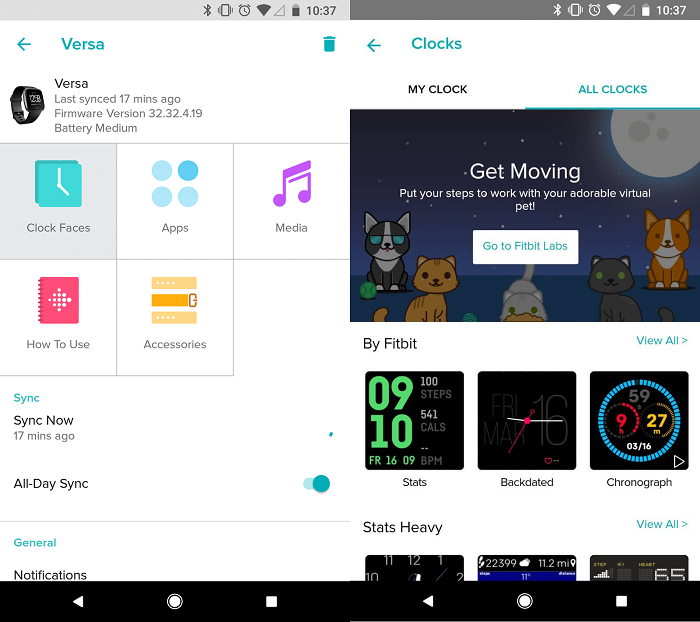
4. lépés: Válassza ki azt az óra számlapját, amelyik a legjobban tetszett, és kattintson rá. Ugyanazon óralap kiválasztásához kattintson a Kiválasztás gombra.
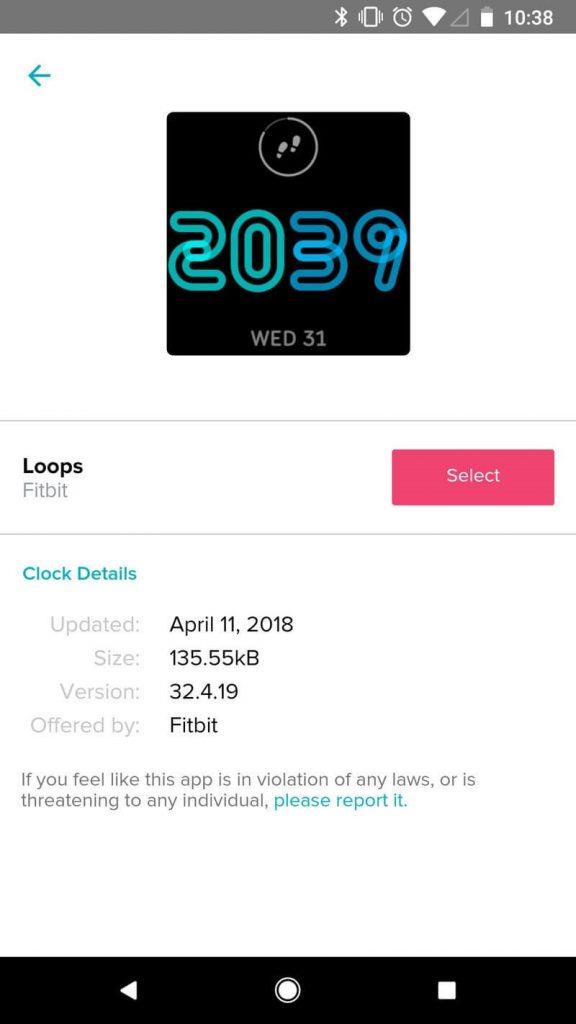
5. lépés: A szükséges változtatások elvégzése után a képernyőn betöltősávot, a csuklón pedig enyhe rezgést fog észlelni. Most már Versa okosóráján is észreveheti ugyanezt a betöltési képernyőt.
6. lépés: Az új óralap automatikusan megjelenik a Fitbit Versán.
Rengeteg különböző kategóriát fog kapni, hogy tökéletes megjelenésű óralapot válasszon. Megtekintheti a sokféleséget a Fitbit, a Stats Heavy, a Digital, az Analog, a Fitbit Labs és az All Clocks alkalmazásban. Több archoz is hozzáférhet az „Összes megtekintése” gombbal.
Olvassa el még: 7 kötelező alkalmazás a Fitbit okosórához
Meglévő óra számlap testreszabása a Fitbit Versán
Mivel minden okosóra különféle képességekkel és funkciókkal rendelkezik, ugyanúgy minden óra számlapja különféle vezérlőkkel és szempontokkal, például időformátummal és színnel működik. Ez azt jelenti, hogy minden óralappal a tervezés számos aspektusát szabályozni fogja. Mivel azonban nem minden óralaphoz tartozik minden további opció, amit keres, ezért szüksége van egy óralapra, amelyet igényeinek és követelményeinek megfelelően testre szabhat.
1. lépés: Először is el kell érnie a Fitbit alkalmazást okostelefonjával.
2. lépés: Kattintson a Versa ikonra. A jobb felső sarokban található.
3. lépés: Válassza az Óralapok csempét az új képernyőn.
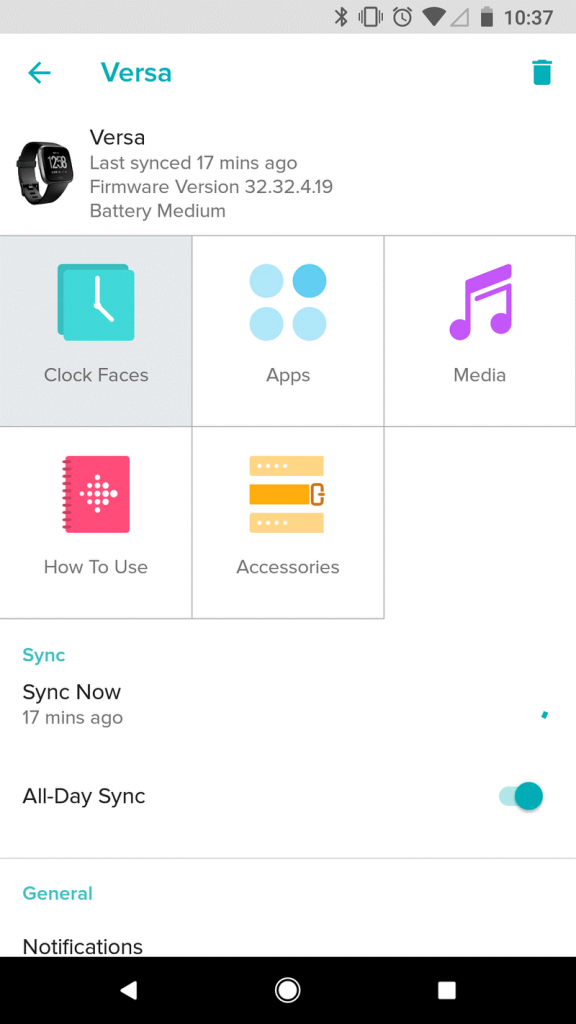
4. lépés: A név mellett egy apró fogaskerék ikon jelenik meg, ha az aktuális óra számlapja testreszabható.
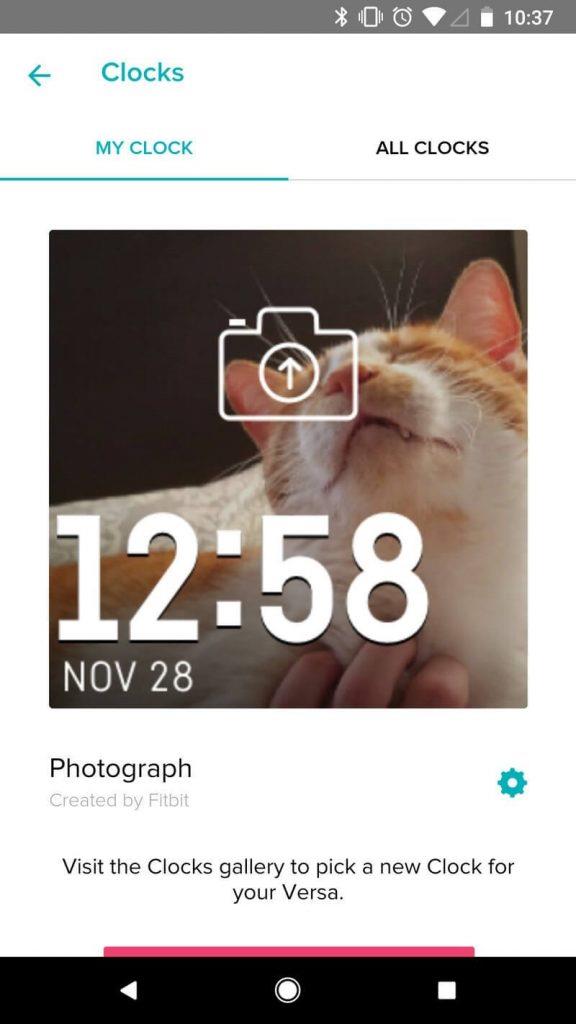
5. lépés: Ha az óra számlapja testreszabható, akkor a fogaskerék ikonra kell kattintania a Beállítások oldal megnyitásához. Most kiválaszthatja a kívánt háttérképet.
Összességében a Fitbit Versa óralapok testreszabása és megváltoztatása meglehetősen sima és egyszerű módszer, amellyel az óralapok legjobbjait élvezheti. Ne felejtse el megosztani az alábbi megjegyzések részben, hogy melyik tetszett a legjobban.
Olvassa el még: 8 tipp, hogyan hozhatja ki a legtöbbet az új Fitbit órából
Steam Disk Write Disk Error hibát észlel Windows 10 rendszeren a játék frissítése vagy letöltése közben? Íme néhány gyorsjavítás, amellyel megszabadulhat a hibaüzenettől.
Fedezze fel, hogyan távolíthat el alkalmazásokat a Windows 10 rendszerből a Windows Store segítségével. Gyors és egyszerű módszerek a nem kívánt programok eltávolítására.
Fedezze fel, hogyan tekintheti meg vagy törölheti a Microsoft Edge böngészési előzményeit Windows 10 alatt. Hasznos tippek és lépésről-lépésre útmutató!
A Google zökkenőmentessé tette a csoportos megbeszélések lebonyolítását. Tudd meg a Google Meet korlátait és lehetőségeit!
Soha nincs rossz idő a Gmail jelszavának megváltoztatására. Biztonsági okokból mindig jó rutinszerűen megváltoztatni jelszavát. Ráadásul soha
Az online adatvédelem és biztonság megőrzésének egyik alapvető része a böngészési előzmények törlése. Fedezze fel a módszereket böngészőnként.
Ismerje meg, hogyan lehet némítani a Zoom-on, mikor és miért érdemes ezt megtenni, hogy elkerülje a zavaró háttérzajokat.
Használja ki a Command Prompt teljes potenciálját ezzel a több mint 280 (CMD) Windows-parancsot tartalmazó átfogó listával.
Alkalmazhatja a Google Táblázatok feltételes formázását egy másik cella alapján, a Feltételes formázási segédprogrammal, a jelen cikkben ismertetettek szerint.
Kíváncsi vagy, hogyan használhatod a Rendszer-visszaállítás funkciót a Windows 11 rendszeren? Tudd meg, hogyan segíthet ez a hasznos eszköz a problémák megoldásában és a számítógép teljesítményének helyreállításában.







![Feltételes formázás egy másik cella alapján [Google Táblázatok] Feltételes formázás egy másik cella alapján [Google Táblázatok]](https://blog.webtech360.com/resources3/images10/image-235-1009001311315.jpg)
